Konfigurieren Sie den internen Netzwerkverkehr mit dem VMware vSphere Standard Switch im Promiscuous-Modus, um dem Virtual Network Sensor das Überwachen von Daten zu ermöglichen.
WichtigDie folgenden Anweisungen sind ab Juli 2023 gültig.
|
Prozedur
- Deaktivieren Sie Ihren virtuellen Netzwerksensor.
- Klicken Sie in der VMware vCenter-Konsole auf die Registerkarte
 .
. - Klicken Sie auf den Namen Ihrer virtuellen Maschine.

- Navigieren Sie zu .
- Wählen Sie im Fenster Add Networking Virtual Machine Port Group for a Standard Switch aus und klicken Sie auf NEXT.

- Wählen Sie Select an existing standard switch aus und klicken Sie auf NEXT.
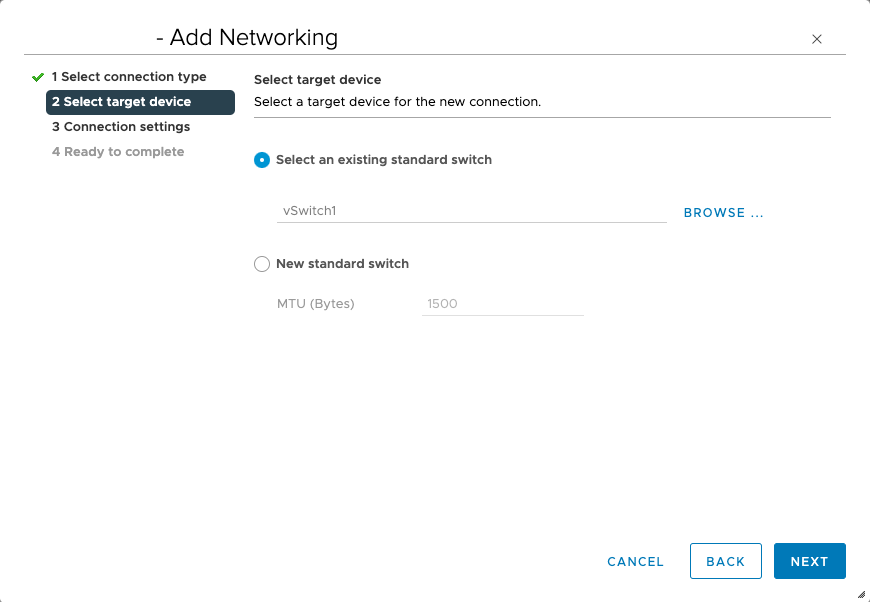
- Geben Sie einen Namen für Ihr Network label ein, wählen Sie All (4095) für das VLAN-ID aus, und klicken Sie auf NEXT.
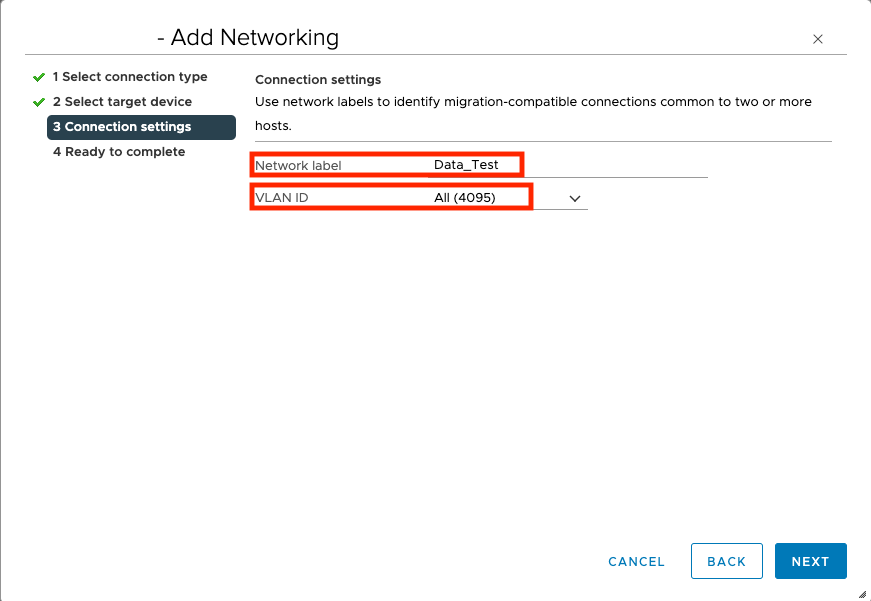
- Klicken Sie auf FINISH.
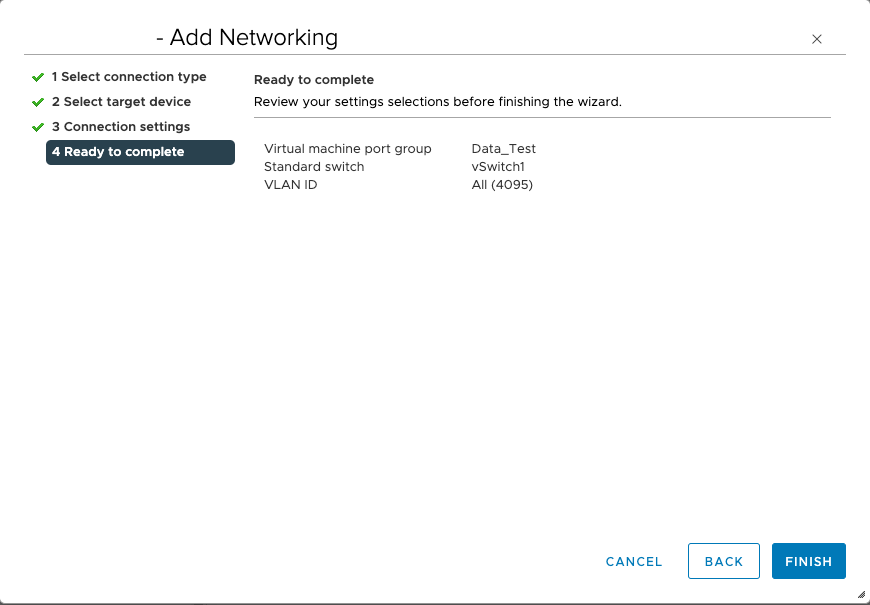
- Klicken Sie auf
 in Ihrer Portgruppe und wählen Sie Edit Settings aus.
in Ihrer Portgruppe und wählen Sie Edit Settings aus.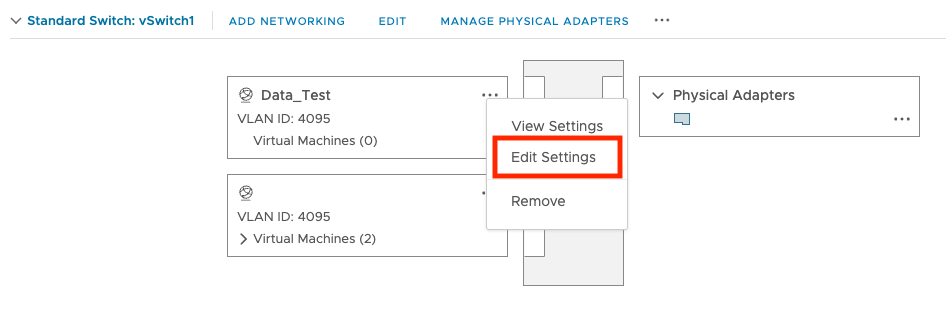
- Klicken Sie auf Sicherheit und wählen Sie dann Überschreiben und Annehmen für den Promiscuous-Modus aus.
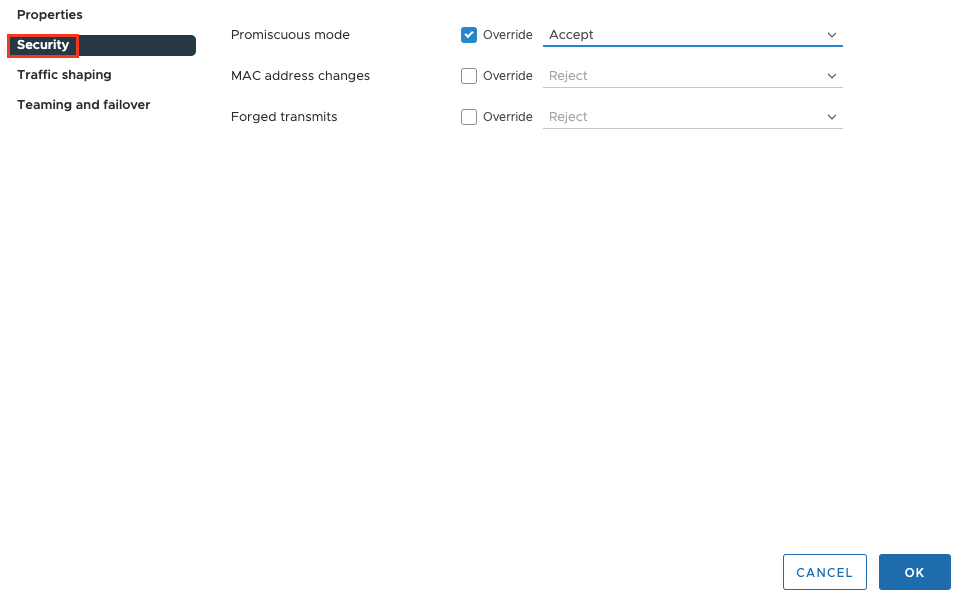
- Wählen Sie Ablehnen für MAC-Adresse-Änderungen und gefälschte Übertragungen und klicken Sie auf OK.
- Klicken Sie auf den Namen Ihres virtuellen Netzwerksensors und dann auf
 .
.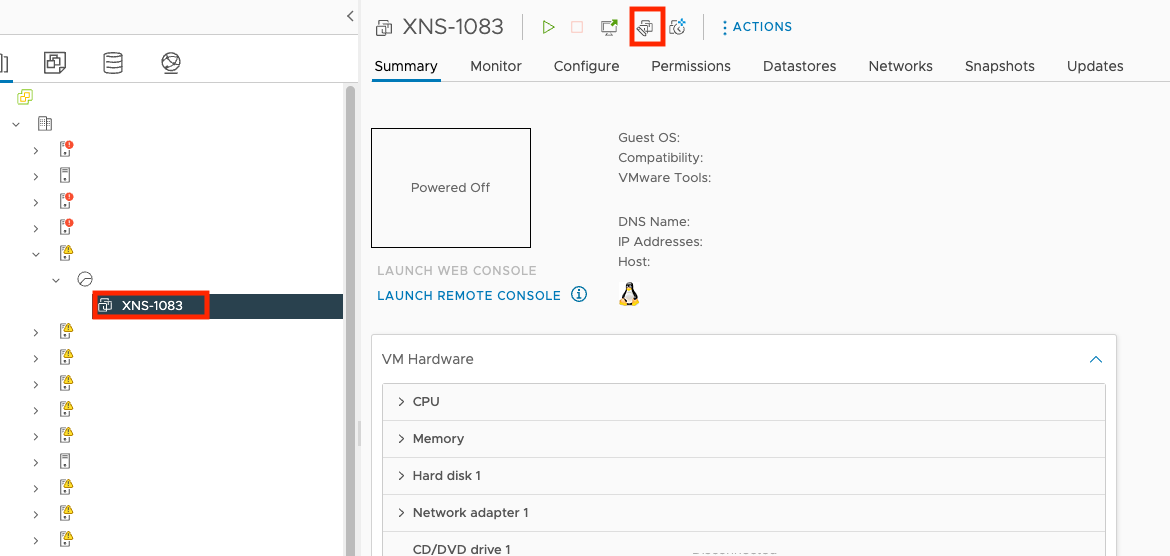
- Klicken Sie auf dem Bildschirm Edit Settings auf Network adapter 2 und wählen Sie Durchsuchen... aus
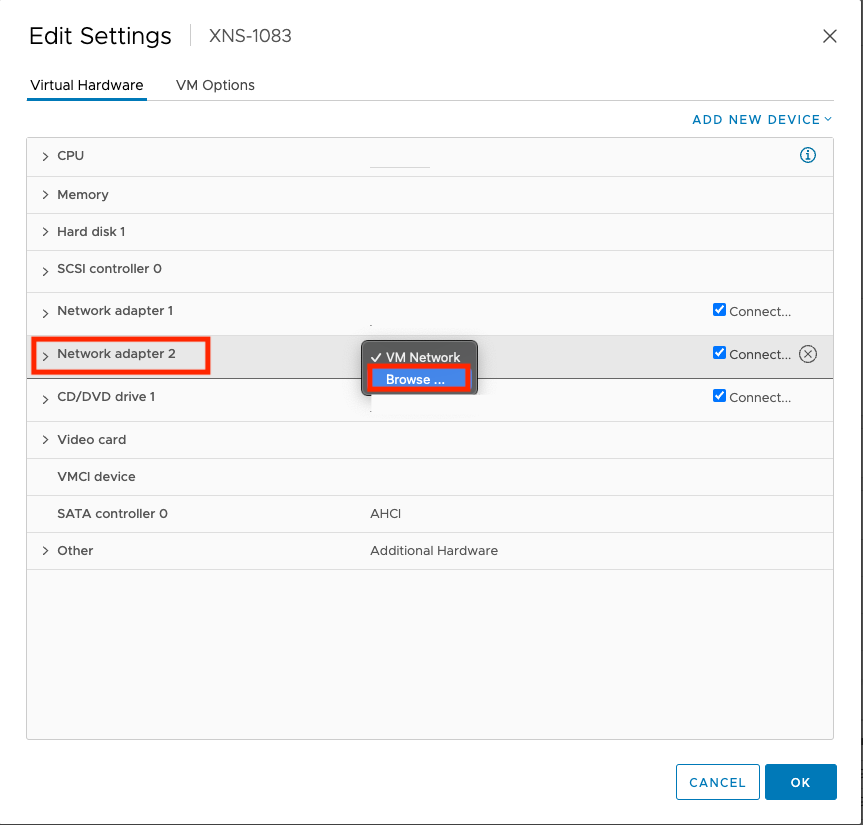
- Wählen Sie die von Ihnen erstellte Portgruppe aus und klicken Sie auf OK.
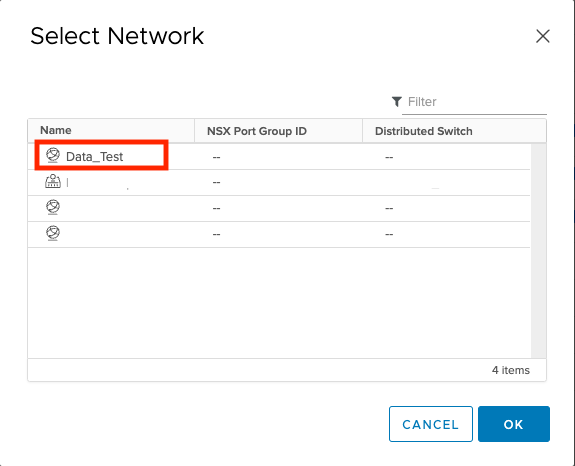
- Aktivieren Sie Ihren virtuellen Netzwerksensor.Nachdem Sie Ihre Netzwerkeinstellungen konfiguriert haben, greifen Sie auf die Konsole des Virtual Network Sensors zu und verwenden Sie den Befehl
show traffic, um zu überprüfen, ob der Virtual Network Sensor Datenverkehr empfängt. Weitere Informationen zur Fehlerbehebung finden Sie unter Virtual Network Sensor FAQ und CLI-Befehle für virtuellen Netzwerksensor.

